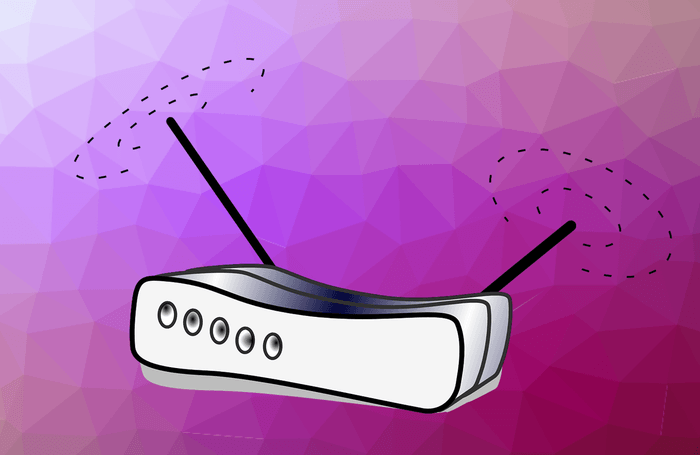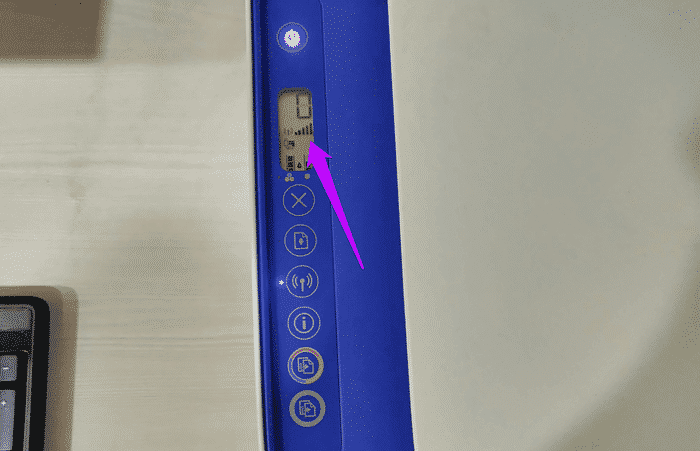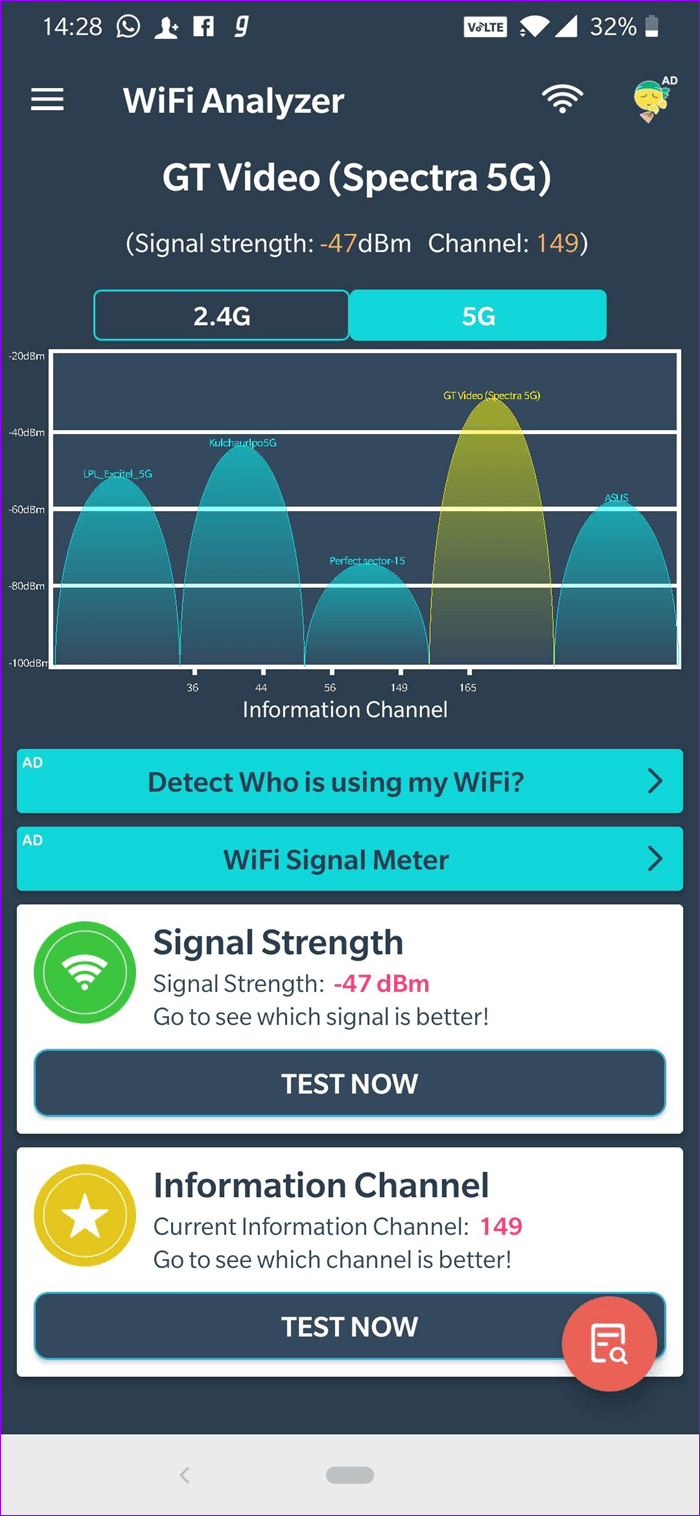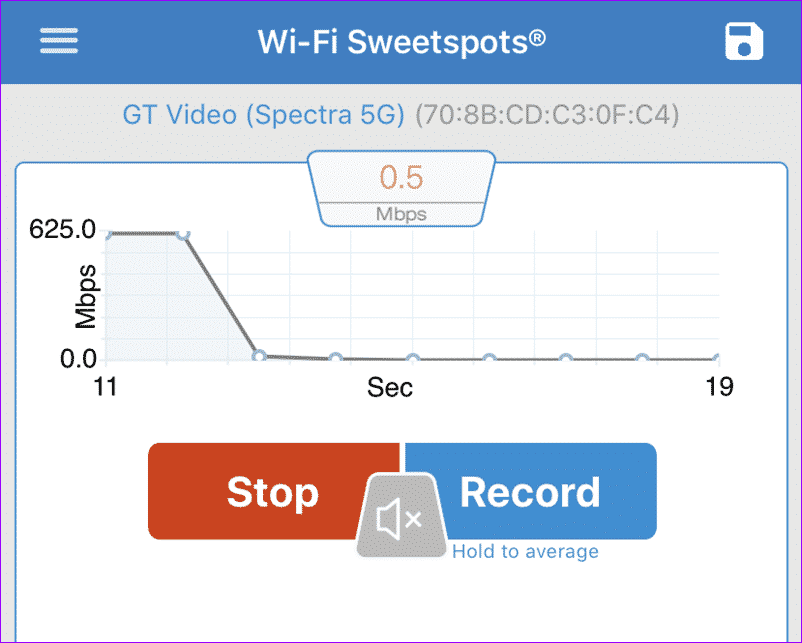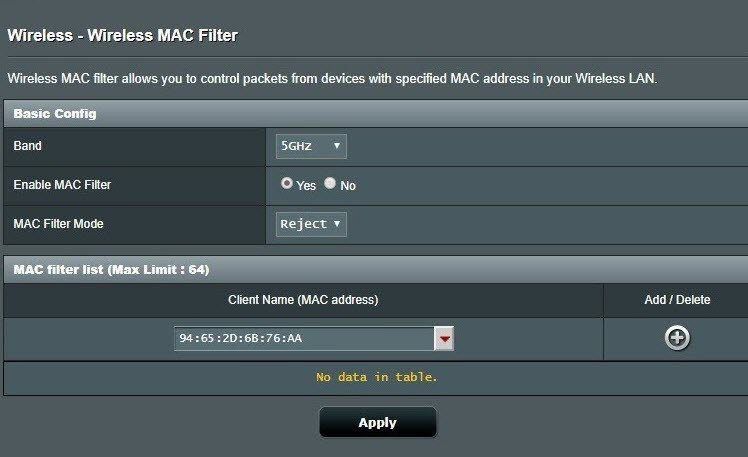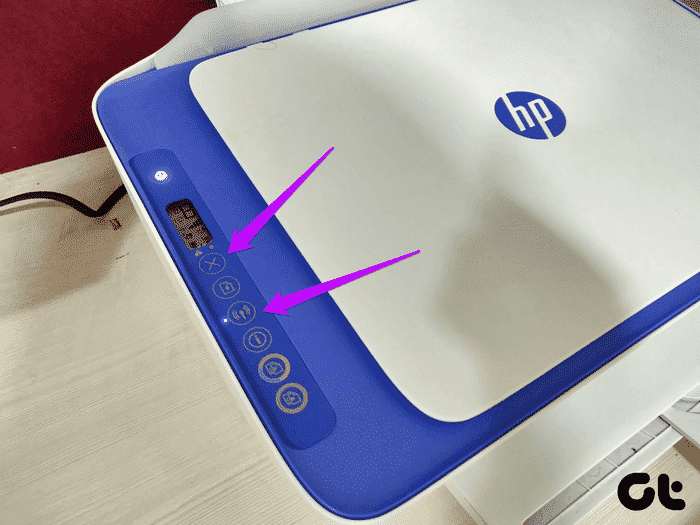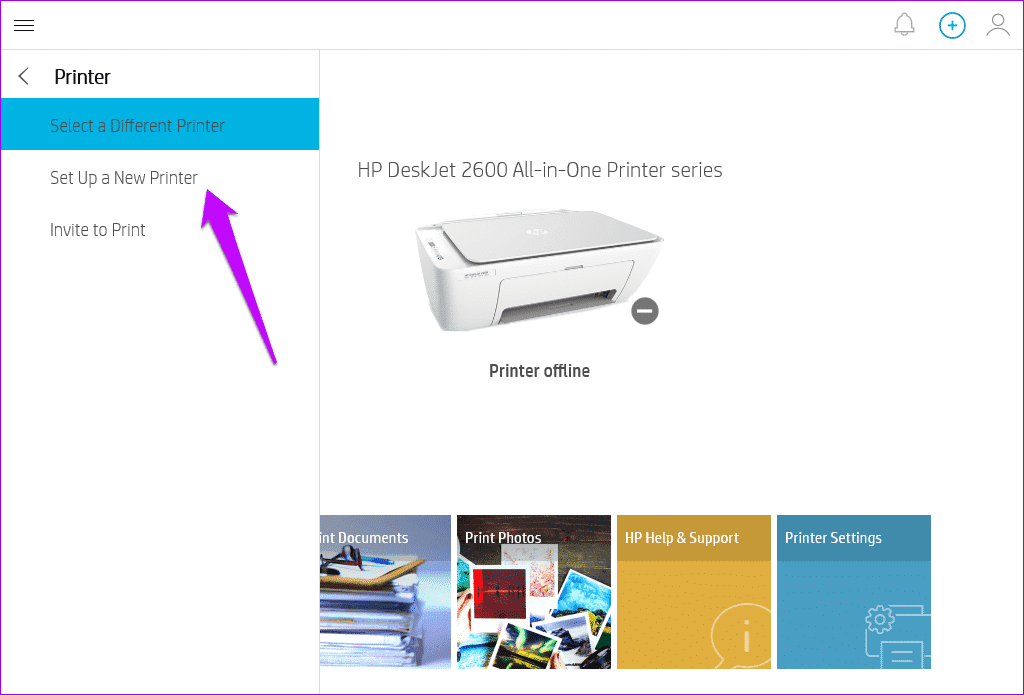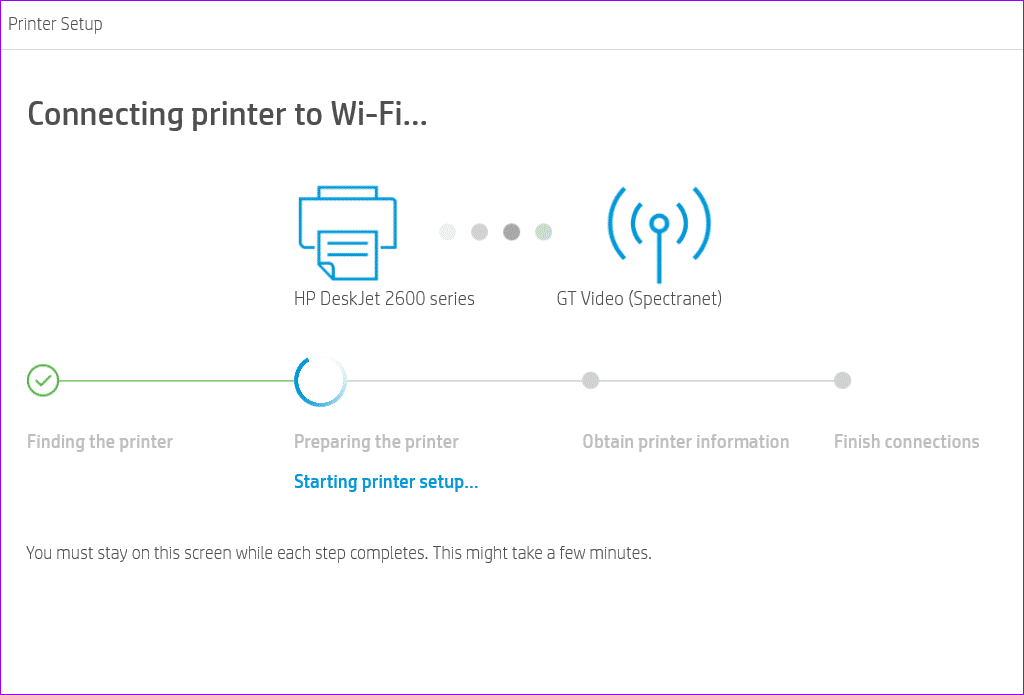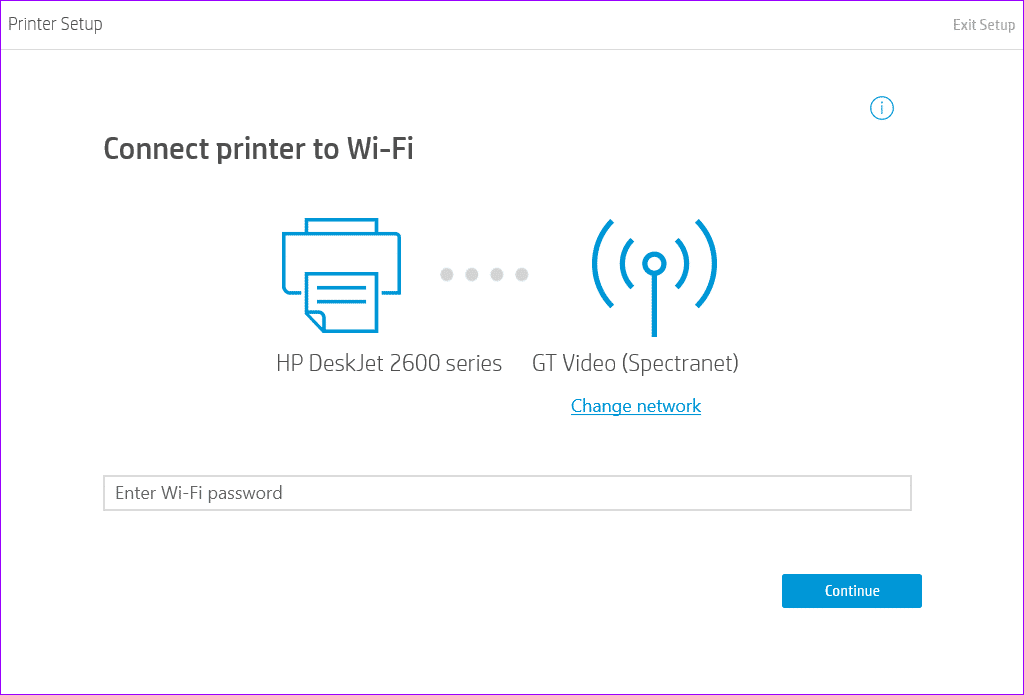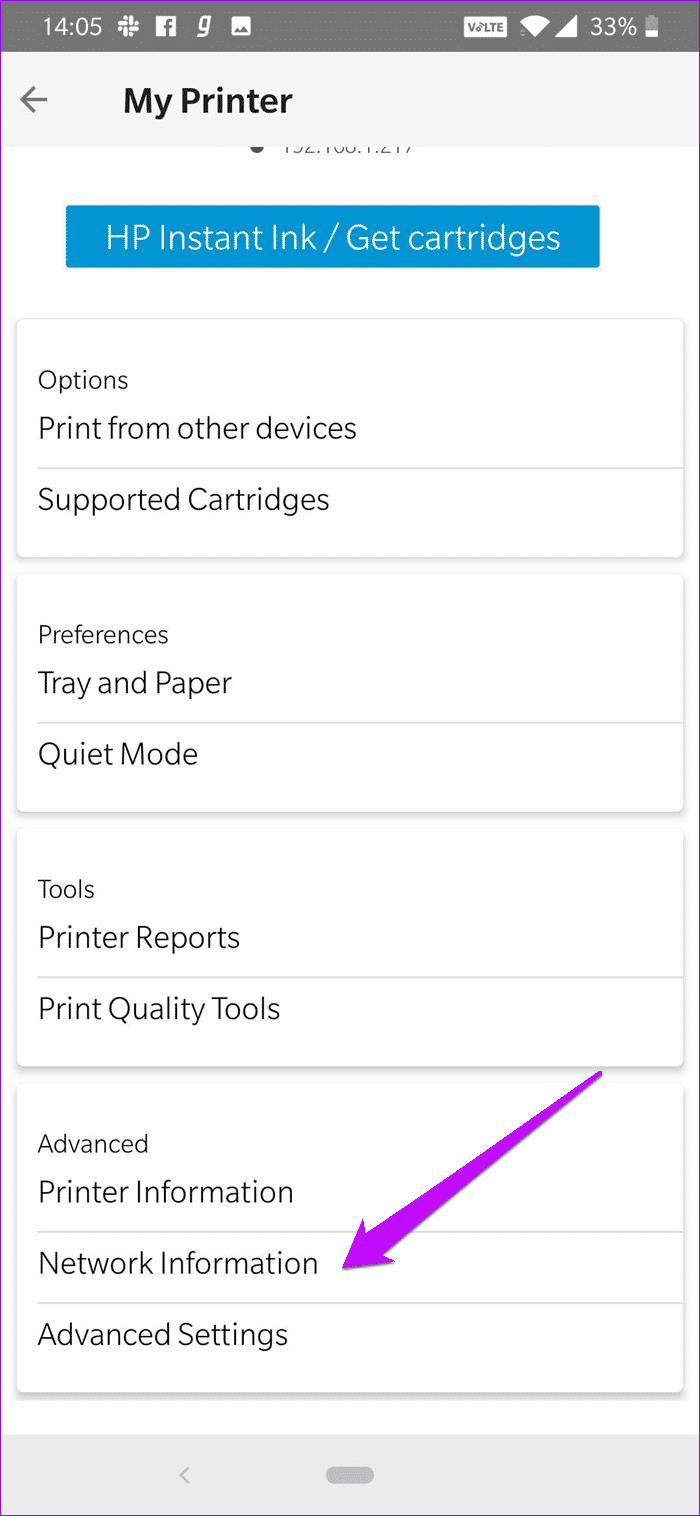So beheben Sie, dass das HP DeskJet 2600 Wi-Fi nicht funktioniert
So beheben Sie die Verbindung mit dem HP DeskJet 2600 über WLAN
Drahtlose Drucker wie der HP DeskJet 2600 All-in-One-Drucker machen lästige Kabel und Fäden überflüssig. Sie müssen den Drucker mit dem drahtlosen Netzwerk Ihres Heims verbinden, den Drucker für Ihren Computer konfigurieren und er sollte zum Drucken und Scannen ausreichen. Dies ist das ideale Szenario.
Wie die meisten von uns wissen, funktionieren Drucker (insbesondere Drucker der Einstiegsklasse) nicht so gut, wie Sie es erwarten. Sie werden häufig Probleme mit Ihrem Wi-Fi-Netzwerk oder dem Drucker feststellen, der sich weigert, ein Dokument zu scannen.
Wenn Sie Probleme mit der Wi-Fi-Verbindung Ihres HP DeskJet 2600 haben, finden Sie hier einige Lösungen, mit denen Sie das Problem beheben können.
Lass uns mal sehen.
1. Signalstärke prüfen
Ist der Drucker weit vom Router entfernt? Es ist wichtig, Ihren Router und Drucker ins Rampenlicht zu stellen, und wenn es nicht richtig gemacht wird, kann dies zu schwachen Wi-Fi-Signalen führen. Beachten Sie, dass Hindernisse wie Wände (und sogar Gewässer) die Signalstärke beeinträchtigen.
Um die Signalqualität zu überprüfen, können Sie das Informationsfeld des Druckers überprüfen. Wenn ein einzelner Balken angezeigt wird, möchten Sie ihn möglicherweise näher am Router platzieren.
Überprüfen Sie als Nächstes das Netzwerk, mit dem der Drucker verbunden ist. Drücken Sie dazu die Informationstaste (1) des Druckers, um die erforderlichen Details wie IP-Adresse, Name und Adresse des drahtlosen Netzwerks und Signalstärke auszudrucken.
Sie können die Signalstärke in einem bestimmten Bereich auch über Apps wie WiFi Analyzer - Network Analyzer überprüfen.
Diese App zeigt alle Informationen über das WLAN in Ihrer Nähe zusammen mit der ungefähren Signalstärke an. Aber seien Sie ein wenig vorsichtig mit der Werbung.
Laden Sie den WiFi Analyzer herunter
iPhone-Benutzer können Wi-Fi SweetSpots ausprobieren. Es ist eine einfache Anwendung, mit der Sie die Signalqualität in einem bestimmten Bereich überprüfen und aufzeichnen können.
Um den Geschwindigkeitstest zu starten, klicken Sie einfach auf die Schaltfläche Start, und das war's. Die Netzwerkstärke wird in der Echtzeitgrafik genau angezeigt.
- Hinweis: Sie müssen das Telefon während der Netzwerkanalyse in einem bestimmten Bereich stationär halten.
2. Routereinstellungen ändern
Überprüfen Sie danach die Einstellungen der Router-Ebene. Haben Sie nicht autorisierte Geräte daran gehindert, auf Ihr Heim-WLAN zuzugreifen? Wenn ja, können Sie die MAC-Adresse des Druckers aus den Routereinstellungen auf die Whitelist setzen, indem Sie die Router-Admin-Seite besuchen.
Öffnen Sie dazu die Admin-Seite des Routers, gehen Sie zum Abschnitt Wireless > Wireless MAC Filter und fügen Sie das Gerät unter Akzeptieren im Mac-Filtermodus hinzu. Diese Idee ist ein bisschen daneben, aber hey, riskierst du es?
- Hinweis: Beachten Sie, dass die Routereinstellungen je nach Routerkonfiguration leicht variieren können.
3. Ist die drahtlose Direktverbindung geöffnet?
Obwohl Wi-Fi Direct ein praktisches Gerät ist, können Sie bei Aktivierung nicht über Wi-Fi drucken. Daher müssen Sie Wi-Fi Direct deaktivieren.
Halten Sie dazu die Wireless-Taste und die Resume-Taste gleichzeitig gedrückt.
4. Richten Sie den Drucker erneut ein
Wenn das Router-Passwort geändert wird, kann der Drucker keine Verbindung zum Wi-Fi-Netzwerk herstellen. An dieser Stelle sollte er wieder als neuer Drucker eingerichtet werden. Führen Sie dazu die folgenden Schritte aus.
Schritt 1: Starten Sie den Kopplungsvorgang, indem Sie die Wi-Fi-Taste und die Abbrechen-Taste gleichzeitig einige Sekunden lang drücken. Wenn der Netzschalter zu blinken beginnt, wissen Sie, dass sich der Drucker im Einrichtungsmodus befindet.
Schritt 2: Starten Sie nun die HP Smart-App auf Ihrem Windows-PC und tippen Sie auf das Druckersymbol im rechten Fenster.
Klicken Sie auf „Neuen Drucker einrichten“, um den Erkennungsmodus im drahtlosen Netzwerk zu öffnen. Klicken Sie auf Weiter, wählen Sie das Wi-Fi-Netzwerk aus und geben Sie das Kennwort ein, wenn Sie dazu aufgefordert werden.
Der Rest des Jobs erfolgt weitgehend automatisch, da das Tool seinen eigenen Einrichtungsprozess zum Abrufen und Verarbeiten von Druckerinformationen beginnt.
Wenn keiner der oben genannten Schritte funktioniert, versuchen Sie, Ihren Computer neu zu starten. In der Zwischenzeit können Sie Wi-Fi Direct auf Ihrem HP DeskJet 2600 verwenden, um Ihre Arbeit zu erledigen.
DIREKT MIT WI-FI DRUCKEN
Wi-Fi Direct ist eine benutzerfreundliche Einheit, die es Ihrem Computer (oder Telefon) ermöglicht, sich drahtlos direkt mit dem Drucker zu verbinden, ohne eine Verbindung zu einem bestehenden Wi-Fi-Netzwerk herzustellen.
Auch hier können Sie auf den Namen und das Passwort für dieses Netzwerk zugreifen, indem Sie eine Informationsseite drucken. Alternativ können Sie dies in der HP Smart App auf Ihrem Telefon überprüfen.
Gehen Sie zu Einstellungen > Netzwerkinformationen und scrollen Sie nach unten, bis Sie Wi-Fi Direct sehen. Notieren Sie sich das Passwort und den Benutzernamen.
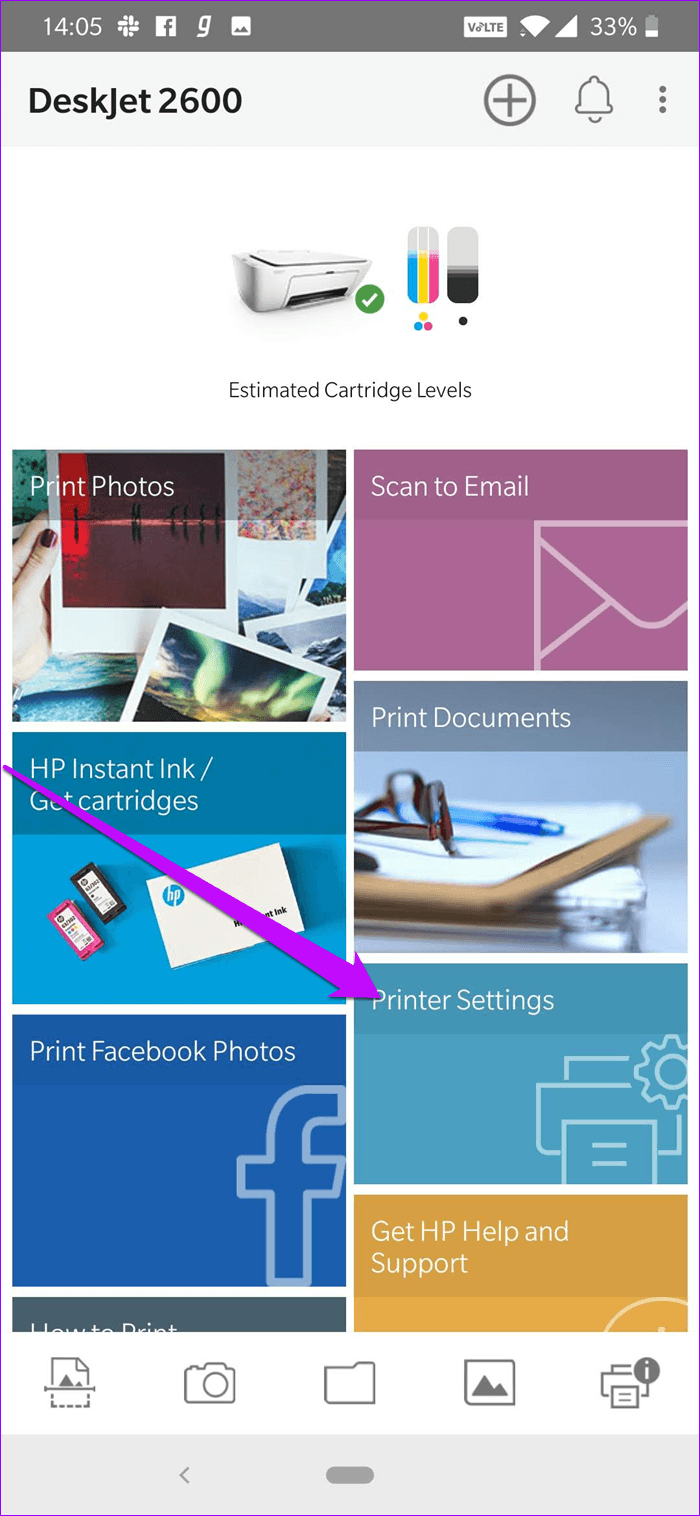
Öffnen Sie danach die Wi-Fi-Einstellungen, suchen Sie das genannte Netzwerk und verbinden Sie sich damit wie mit jedem normalen Wi-Fi-Netzwerk.
- Hinweis: Auch hier gelten die gleichen Regeln. Sie müssen sich in der Nähe des Druckers befinden, um Ihre Arbeit zu erledigen.
Ist Ihr Problem gelöst?
Ein drahtloser Drucker, der keine Verbindung zu einem Wi-Fi-Netzwerk herstellen kann, kann das Gesamterlebnis beeinträchtigen. Glücklicherweise kann dieses Problem mit den oben genannten Methoden leicht gelöst werden.
Zum Glück für uns funktionieren die oben genannten Methoden gut und werden hoffentlich Ihr Problem lösen, aber sie sollten das Problem am Ende auch lösen. Wenn Sie eine neue Methode finden, teilen Sie diese bitte im Kommentarbereich unten mit. Teilen ist fürsorglich, wie sie sagen!